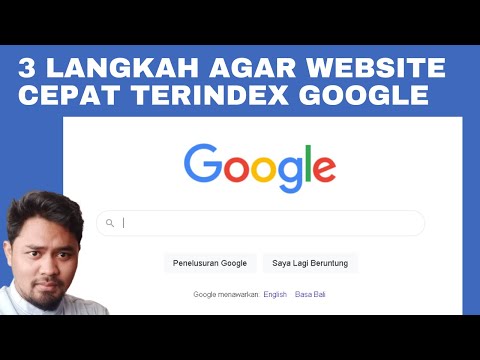Ingin membakar fail MP3 Amazon anda ke CD audio? Anda perlu memuat turun fail muzik ke komputer terlebih dahulu menggunakan program Amazon Music. setelah memuat turun fail, anda boleh menggunakan Windows Media Player atau iTunes untuk membakar fail muzik ke CD kosong.
Langkah-langkah
Bahagian 1 dari 2: Memuat turun Lagu Anda dari Amazon

Langkah 1. Pasang Amazon Music
Lawati halaman muat turun Muzik Amazon dan klik butang "Muat turun dan Pasang" berwarna jingga di tengah-tengah halaman. Ini akan memuat turun pemasang aplikasi. Ia serasi untuk PC dan Mac.
-
Setelah dimuat turun, jalankan pemasang dan ikuti arahan untuk memasang Amazon Music.

Bakar CD dari Amazon Downloads Step 1 Bullet 1

Langkah 2. Log masuk dengan akaun Amazon anda
Setelah dibuka, anda akan disambut oleh halaman log masuk. Masukkan butiran log masuk akaun Amazon anda ke ruangan yang disediakan, dan klik "Log masuk."
Sekiranya anda belum mempunyai akaun, anda boleh membuatnya secara percuma. Yang anda perlukan hanyalah nama, alamat e-mel dan kata laluan anda yang sah

Langkah 3. Tambahkan maklumat pengebilan (jika perlu)
Sekiranya anda belum menambahkan maklumat penagihan ke akaun Amazon anda, anda akan diminta untuk melakukannya setelah log masuk ke aplikasi Amazon Music. Tambahkan maklumat kad kredit / debit anda ke bahagian pertama dan alamat pengebilan di bahagian kedua. Klik "Teruskan" di bahagian atas untuk meneruskan.

Langkah 4. Lihat muzik anda
Secara lalai, pustaka muzik yang dipaparkan akan berasal dari awan Amazon. Ini semua lagu yang anda beli dari laman web.
Sekiranya anda tidak berada di perpustakaan muzik awan, klik ikon awan di sudut kiri atas

Langkah 5. Cari muzik
Tinjau senarai muzik anda, dan klik senarai yang ingin anda muat turun. Anda akan dibawa ke halaman maklumatnya.
- Anda juga boleh mencari lagu anda jika senarai muzik anda terlalu luas untuk menatal. Cukup ketik namanya di medan carian di sudut kanan atas.
- Sekiranya anda ingin membeli lebih banyak lagu dari kedai Amazon, klik "Simpan" di bahagian atas tetingkap. Anda akan ditunjukkan senarai rilis baru, penjual terlaris, dan lagu dan album unggulan. Pilih yang anda suka, dan klik "Beli" untuk mendapatkannya.

Langkah 6. Muat turun muzik
Klik butang "Muat turun" di halaman maklumat, dan ini akan memuat turun lagu ke komputer anda. Untuk memuat turun banyak lagu, tekan terus tombol ift Shift, dan pilih lagu pertama dan terakhir senarai main yang ingin anda muat turun.
Bahagian 2 dari 2: Membakar Lagu Amazon Anda ke dalam CD
Menggunakan Windows Media Player

Langkah 1. Masukkan CD kosong
Setelah memuat turun lagu dari Amazon, masukkan CD kosong (CD-R atau CD-RW, kerana keduanya serasi) ke dalam pemacu pembakar CD atau DVD sistem anda. Tetingkap akan muncul dengan beberapa pilihan.
- Ukuran CD biasa ialah sekitar 700 MB dengan ukuran bermain 80 minit.
- Anda perlu mempunyai pemacu yang mampu membakar cakera. Kebanyakan pemacu DVD moden dapat membakar CD.

Langkah 2. Pilih "Windows Media Player" dari senarai
Klik "OK" dan Windows Media Player akan terbuka.

Langkah 3. Buka menu Burn
Di atas tetingkap, anda akan menemui tiga pilihan: "Mainkan", "Bakar", dan "Segerakkan". Klik "Burn" untuk membuka menu Burn.

Langkah 4. Pilih "Music CD" dari menu drop-down di bawah tab Burn
Ini akan memastikan bahawa CD yang anda buat adalah cakera muzik.

Langkah 5. Seret fail muzik Amazon anda ke CD anda
Klik dan seret muzik dari folder "Amazon MP3" di sistem anda ke tab "Burn List" di Windows Media Player. Anda kemudian dapat melihat ruang kosong yang tersisa di dalam CD dan juga dapat menamakan CD di bar di bawah halaman Maklumat.
Di Windows, anda akan menemui muzik Amazon anda di folder "Amazon Music" di folder "My Music / Music" anda. Di OS X, anda akan menemui muzik Amazon anda di folder "Amazon Music" di folder "Music" anda

Langkah 6. Bakar CD
Klik "Start Burn" untuk membakar fail muzik ke cakera. Ini mungkin mengambil masa. Sila bersabar. Setelah membakar CD, anda harus mengeluarkan CD dan mengujinya di sistem anda atau mana-mana pemain CD di rumah anda.
CD-Rs biasanya mengambil masa 70-80 minit pada kelajuan 1X, 30-40 pada 2X, dan 10-20 pada 4X. Pada 7X, biasanya diperlukan 5-7 minit untuk membakar CD 700MB
Menggunakan iTunes

Langkah 1. Tambahkan muzik Amazon ke pustaka iTunes anda
Setelah memuat turun muzik Amazon, anda perlu menambahkannya ke pustaka iTunes anda sebelum dapat menggunakan iTunes untuk membakarnya ke CD. Klik menu "File" atau "iTunes" dan pilih "Add to Library".
Di Windows, anda akan menemui muzik Amazon anda di folder "Amazon Music" di folder "My Music / Music" anda. Di OS X, anda akan menemui muzik Amazon anda di folder "Amazon Music" di folder "Music" anda

Langkah 2. Buat senarai main lagu yang ingin anda bakar ke dalam CD
Buka Perpustakaan iTunes dan pilih bahagian "Muzik". Di bar atas, pilih pilihan "Senarai Main". Selanjutnya, di sudut kiri bawah skrin anda, klik tanda tambah dan kemudian pilih pilihan "Senarai Main Baru" dari menu lungsur yang muncul.
- Namakan senarai main, dan kemudian klik butang Tambah Ke. Ini akan membuka pustaka muzik anda, yang membolehkan anda mencari lagu Amazon yang baru anda import.
- Setelah senarai main dibuat, klik Selesai di sebelah nama senarai main.

Langkah 3. Susun semula senarai main anda (pilihan)
Anda boleh menyusun semula senarai main anda dengan mengklik lagu yang ingin anda pindahkan, seretnya ke tempat anda berada dalam senarai main yang anda mahukan (seperti lagu pertama dalam senarai), dan kemudian hapus centang.

Langkah 4. Buka tetingkap "Bakar senarai main"
Klik kanan pada senarai main anda di panel kiri, dan pilih "Burn Playlist to Disc" dari menu. Munculan akan muncul. Di sini anda boleh menetapkan pilihan bakar.

Langkah 5. Tetapkan pilihan bakar
Dalam pilihan "Kecepatan Pilihan" dalam pop-up, disarankan untuk memilih "Kemungkinan Maksimum." Dalam "Format Disc", pilih "CD Audio" atau "CD MP3".
CD MP3 dapat memuat lebih banyak lagu daripada CD audio tradisional, tetapi tidak semua stereo dapat memainkan format ini. Pastikan peralatan stereo anda menyokong CD MP3 sebelum membakarnya

Langkah 6. Mula bakar
Klik Bakar di tetingkap pop timbul, dan mesej akan dipaparkan yang meminta anda memasukkan CD kosong. Lakukan begitu, dan proses pembakaran akan bermula.
Keseluruhan proses akan memakan masa bergantung pada jumlah lagu yang dipilih. Setelah pembakaran, pesan akan dipaparkan, "Burning Disc…. Finishing," yang merupakan langkah terakhir proses

Langkah 7. Keluarkan cakera
Setelah selesai, keluarkan cakera dengan mengklik butang "Keluarkan" di atas, dan kemudian uji CD dengan menggunakannya di sistem anda atau pemutar CD lain yang tersedia.